Несколько гостей сайта через гостевую книгу прислали очень похожие вопросы (они не совсем вписываются в основную тематику сайта), но я спросил одного компетентного именно в таких вопросах человека и мы решили, что в эту рубрику мы будем писать вместе! :)
 Разрешите представить Вам Валентину Дорош, специалиста в области флеш анимации, обработки аудио и видео информации, также увлекается 3D моделированием.
Разрешите представить Вам Валентину Дорош, специалиста в области флеш анимации, обработки аудио и видео информации, также увлекается 3D моделированием.
Валентина любезно согласилась ответить на те вопросы гостей сайта, которые не связаны напрямую с темой системного администрирования и поэтому находятся вне сферы моей компетенции
Вот один из таких вопросов, поступивший к нам через гостевую книгу от Светланы:

Итак, уважаемая Светлана, передаю слово Валентине Дорош!
Программа Wave Editor позволяет резать музыкальные файлы форматов (*.mp3), (*.wav). Эта программа имеет английский интерфейс, но очень проста в использовании, и к тому же абсолютно бесплатна. :)
Сначала открываем файл , для нужно нажать на знак отрытой папки (рис.1). Это можно сделать и через меню File-> Open.
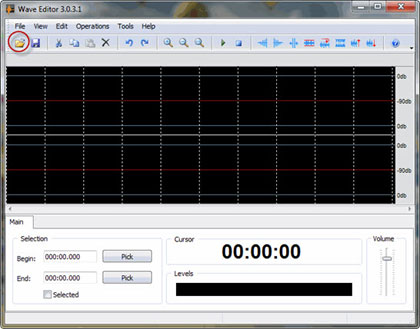
Выбираем наш музыкальный файл:
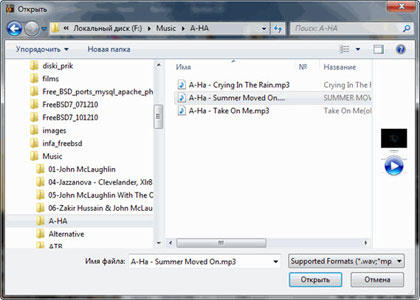
Выбираем музыкальный файл (рис. 2). И он загружается в программу (рис. 3).
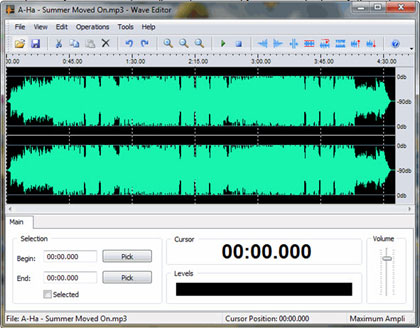
Над музыкальным файлом можно сделать множество операций. Нам это позволяет меню Operatoins (Операции) и панель с кнопками (рис.4)

Половина операций рассчитана на “искушенного музыканта”, такие как инверсия, затухание , повышение и понижение тона. Перед нами стоит задача просто порезать файл. Поэтому нам пригодятся только такие кнопки как воспроизведение , пауза, порезать (Cut), сохранить и Undo(отмена) на случай если мы передумаем:).
Кликнув мышкой в конце диаграммы (это будет видно по желтому пунктиру), мы увидим сколько длится наш музыкальный файл (Рис.5).
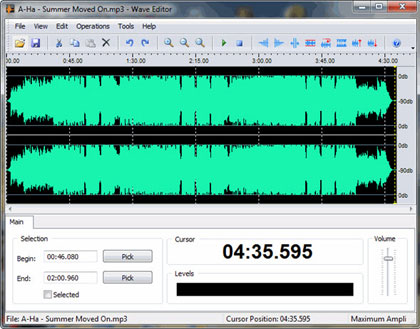
Вначале файл можно прослушать, нажав кнопку Play (треугольник). Определяем вверху по временной шкале диаграммы какой кусок нужно вырезать.
Предлагаю самый простой способ вырезки фрагмента файла. Для этого надо нажав на левую кнопку мыши потянуть по диаграмме и отпустить в том месте, где вы хотите закончить кусок.
Таким образом мы выделили нужную для обрезки область. (Рис. 6)
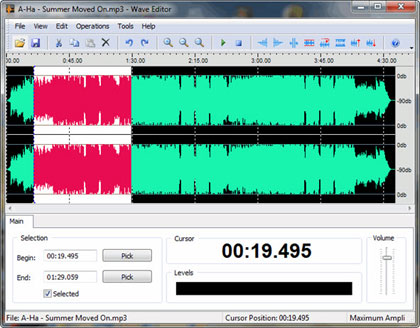
Затем, нажав на выделенной области правую кнопку мыши, мы увидим меню операций (Рис.7, 8). Можно вырезать файл (Cut), а потом сохранить(значок дискетки). А можно сразу выбрать пункт “Save Selected As..” (Сохранить выделенное как..) (Рис.8) и нам откроется окно сохранения.(Рис. 9).
— Регулярная проверка качества ссылок по более чем 100 показателям и ежедневный пересчет показателей качества проекта.
— Все известные форматы ссылок: арендные ссылки, вечные ссылки, публикации (упоминания, мнения, отзывы, статьи, пресс-релизы).
— SeoHammer покажет, где рост или падение, а также запросы, на которые нужно обратить внимание.
SeoHammer еще предоставляет технологию Буст, она ускоряет продвижение в десятки раз, а первые результаты появляются уже в течение первых 7 дней. Зарегистрироваться и Начать продвижение
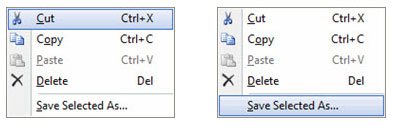
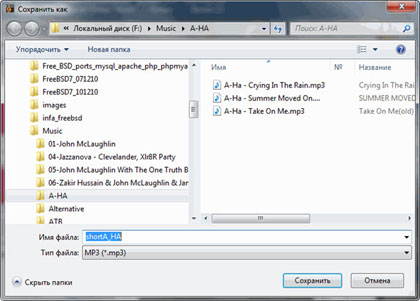
Мы можем сохранить вырезанный кусочек в формате *.mp3 и *.wav. Выбираем куда сохранить, формат по вашему усмотрению, даем имя нашему новому файлу и нажимаем кнопку “Сохранить”.
Потом появится окно свойств будущего файла.(Рис. 10) Выбираем “EncodingMode”: “ConstantBitrate(CBR)”. А значение “Bitrate” ставим стандартный – 128. Нажимаем ОК.
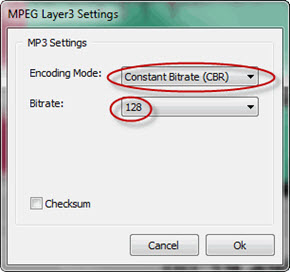
Все! Наш файл порезан и сохранен. Вырезанную часть можно использовать как рингтон для мобильных телефонов, которые поддерживают формат (*.mp3). Только не пытайтесь созданный вами файл залить в телефон старого образца- они поддерживают только формат файлов (*.mid).
Саму программу «Waveditor» Вы можете скачать по этой ссылке.
Связаться с автором статьи можно вот по этому адресу:





 а мне больше по душе программа GoldWave. Спасибо Вашему сайту, очень всё интересно и просто!
а мне больше по душе программа GoldWave. Спасибо Вашему сайту, очень всё интересно и просто!

 Идёт загрузка...
Идёт загрузка...



